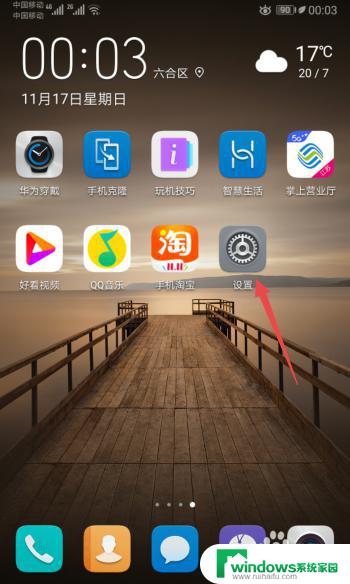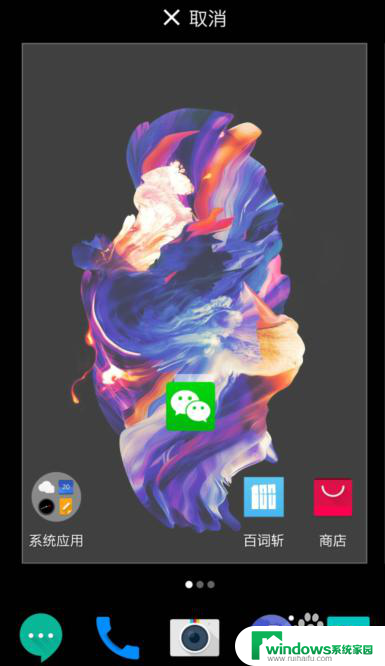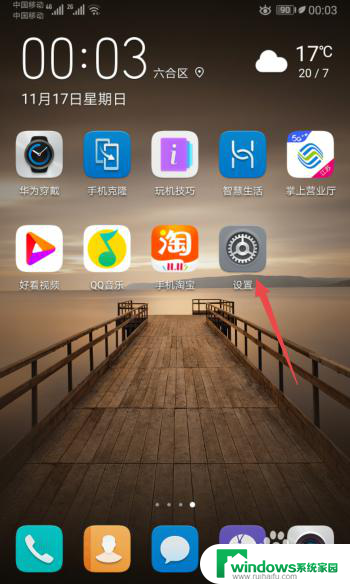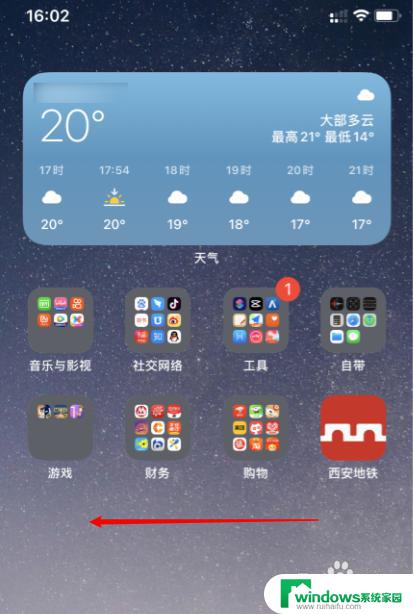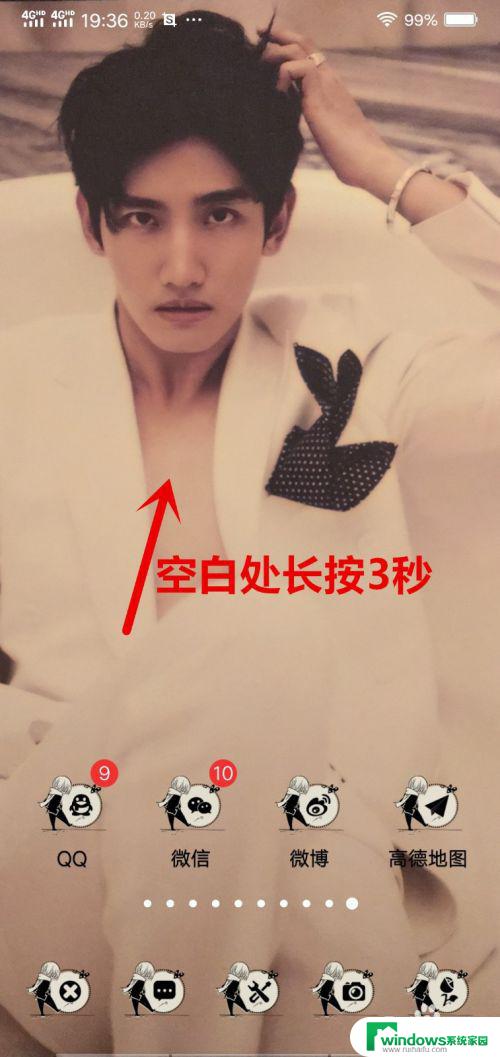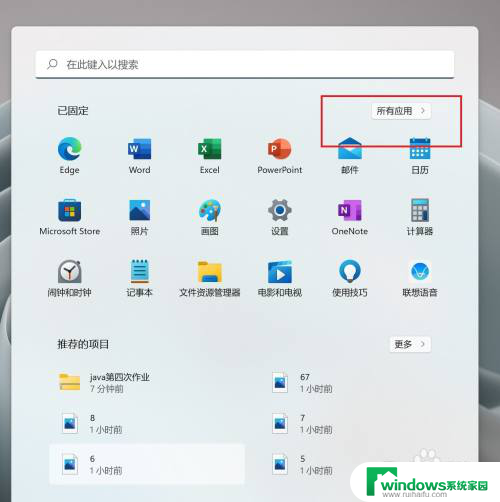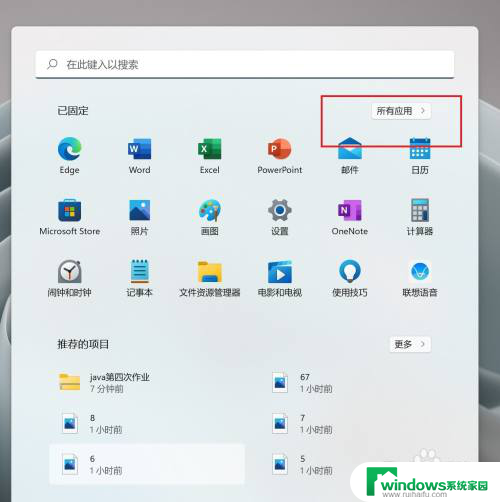怎样把微信图标放到手机桌面 微信公众号图标怎么放到手机主屏幕
更新时间:2024-03-11 10:41:49作者:jiang
在日常生活中,微信已经成为了我们不可或缺的通讯工具,而将微信图标放到手机桌面更是方便快捷,不仅可以随时查看微信消息,还能更快捷地进行聊天和社交互动。而微信公众号图标放到手机主屏幕,更能方便我们及时获取各种资讯和信息。怎样将微信图标和微信公众号图标放到手机桌面和主屏幕呢?接下来就让我们一起来了解一下吧!
步骤如下:
1.首先我们在手机上找到并打开微信后,在微信聊天主界面。我们点击“订阅号”菜单项。
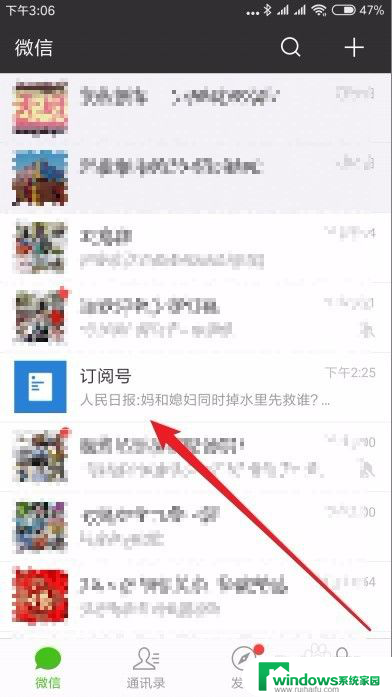
2.接下来在打开的订阅号列表中,找到并点击想要添加桌面图标的公众号菜单项。
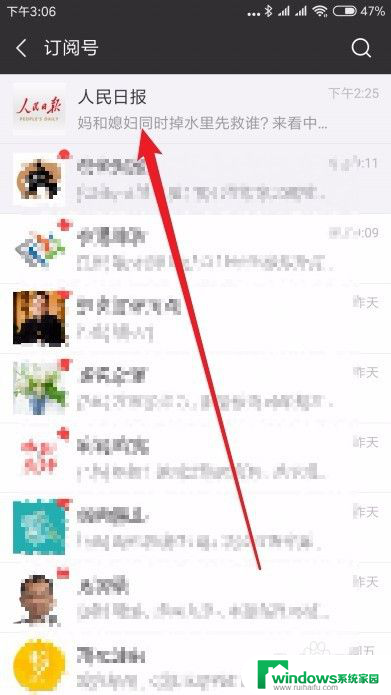
3.接下来就会打开微信公众号的主界面了,点击右上角的“更多”按钮。
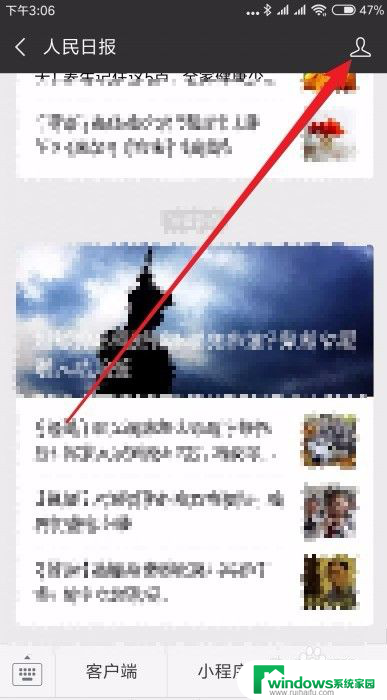
4.在打开的微信公众号详细资料页面中,我们点击右上角的“更多”按钮。
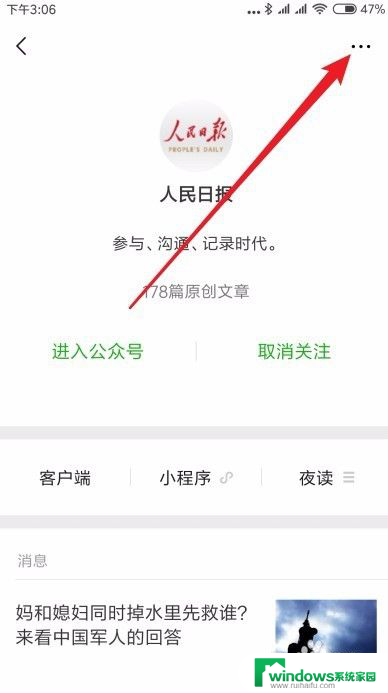
5.接下来在弹出菜单中点击“设置”菜单项。
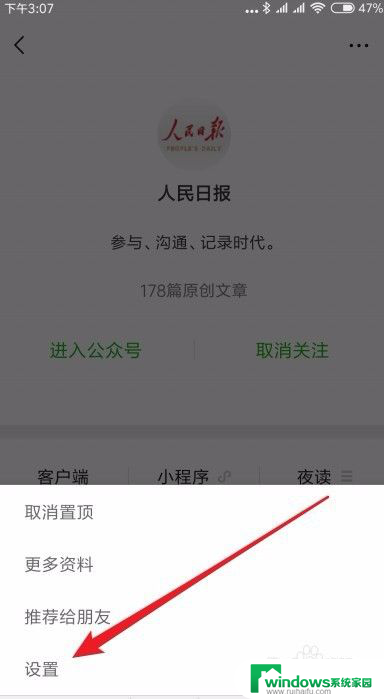
6.在打开的微信公众号设置页面中,我们点击“添加到桌面”菜单项。
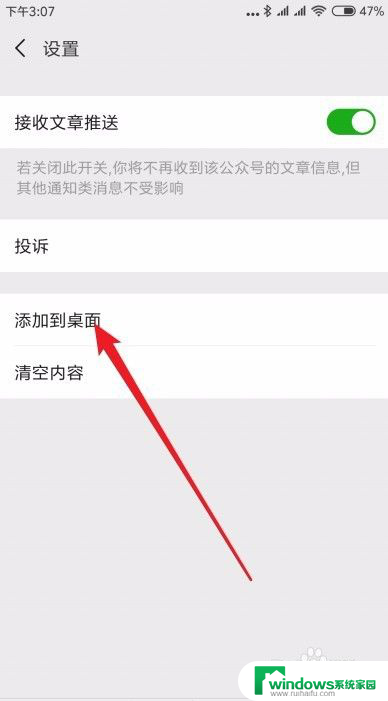
7.到手机桌面上就可以看到刚刚添加的公众号的图标了。以后只需要点击桌面上的图标,就可能快速打开该公众号。
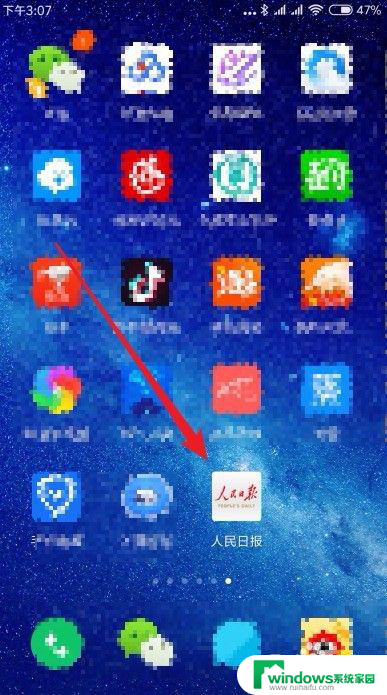
以上就是将微信图标放置于手机桌面的全部内容,不熟悉的用户可以按照小编的方法进行操作,希望能对大家有所帮助。